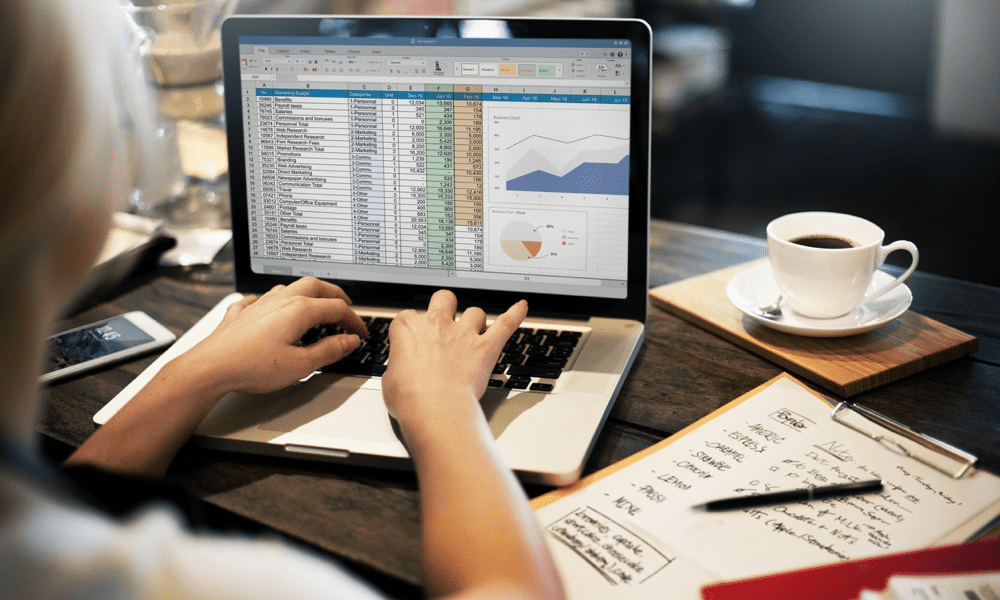Cómo deshabilitar "Terminemos de configurar su dispositivo" en Windows
Microsoft Windows 10 Ventanas 11 Héroe / / April 22, 2022

Ultima actualización en

Windows le recordará que termine de configurar su PC para acceder a los servicios de Microsoft. Si desea detener estas alertas, siga esta guía.
Windows 11 viene con muchas funciones listas para usar, siempre que les adjunte su cuenta de Microsoft. Cuando realiza una instalación limpia de Windows 11, le pide que configure oficina de microsoft, OneDrive, Windows hola, Enlaces telefónicos (anteriormente Su teléfono), etc.
Si no configura esos servicios de Microsoft, recibirá un mensaje que le recordará que termine de configurarlo cada pocos días. Puedes hacer clic Continuar o Recuérdamelo en 3 días. Ambas opciones son molestas y no hay opción para rechazar.
En su lugar, deberá probar una solución alternativa. Esto es lo que deberá hacer para desactivar el mensaje "Terminemos de configurar su dispositivo" en Windows.
Deshabilite el mensaje Terminemos de configurar su dispositivo en Windows
Sin embargo, es posible que no haya configurado esas funciones durante la instalación. Quizás no quieras usarlos o hayas encontrado alternativas que funcionan mejor. En cualquier caso, a Windows 11 no le gusta una configuración incompleta, y cada pocos días, recibirá un mensaje que se muestra a continuación. que dice: "Terminemos de configurar su dispositivo". Esencialmente dice que quiere que conectes tu PC a más Microsoft servicios.
La pantalla no es más que un recordatorio y puede apagarla: haga clic en el Recuérdamelo en 3 días enlace para llegar al escritorio inicialmente.
Para deshabilitar este mensaje en Windows 11:
- Abre el Menu de inicio y haga clic Ajustes. Como alternativa, puede utilizar Tecla de Windows + I para abrir Ajustes directamente.

- Cuando Ajustes se abre, haga clic en Sistema a la izquierda y haga clic en Notificaciones A la derecha.
- Desplácese hacia abajo Notificaciones pantalla y expandir la Ajustes adicionales sección.
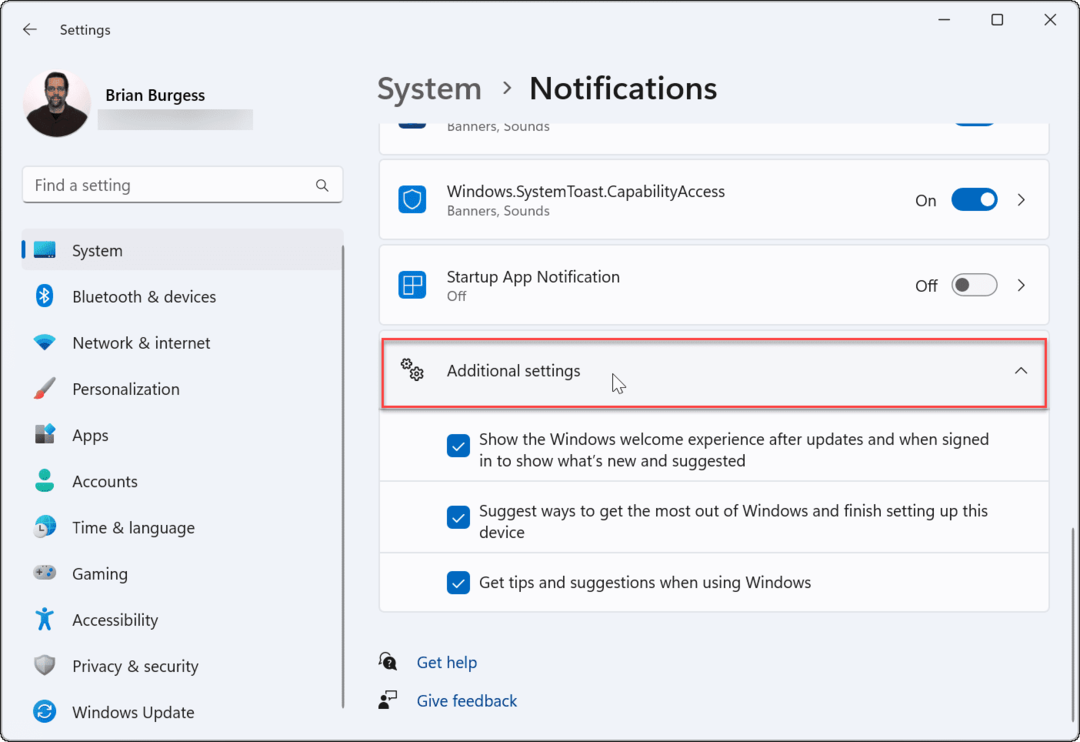
- Desmarque cada uno de los Ajustes adicionales opciones
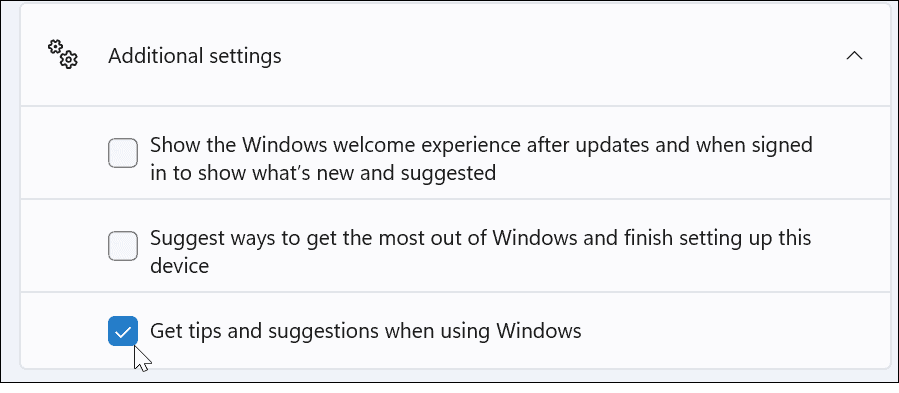
- En el futuro, ya no debería ver la molesta ventana "Terminemos de configurar su dispositivo". Si desea silenciar otras notificaciones, desactive la casilla Muestre la experiencia de bienvenida de Windows después de las actualizaciones y cuando inicie sesión para mostrar las novedades y sugerencias. y Sugiera formas de aprovechar al máximo Windows y termine de configurar el dispositivo opciones
Deshabilitar la Notificación a través del Registro
Si aún recibe el mensaje "Terminemos de configurar su dispositivo" o desea deshabilitarlo permanentemente en Windows 11, puede usar el Registro.
Para deshabilitar la notificación usando el Registro:
- Usa el atajo de teclado Tecla de Windows + R para abrir el Correr diálogo.
- En Correr, tipo regeditar y haga clic DE ACUERDO.
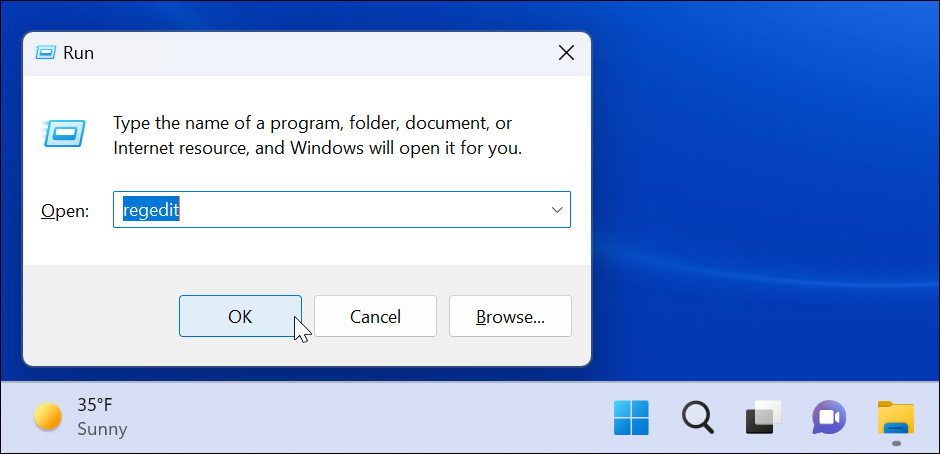
- Cuando Editor de registro se abre, navegue a la siguiente ruta:
HKEY_CURRENT_USER\Software\Microsoft\Windows\CurrentVersion\ContentDeliveryManager
- En el ContentDeliveryManager clave en el panel derecho, busque Contenido suscrito-310093 Habilitado y verifique que su valor esté establecido en 1.
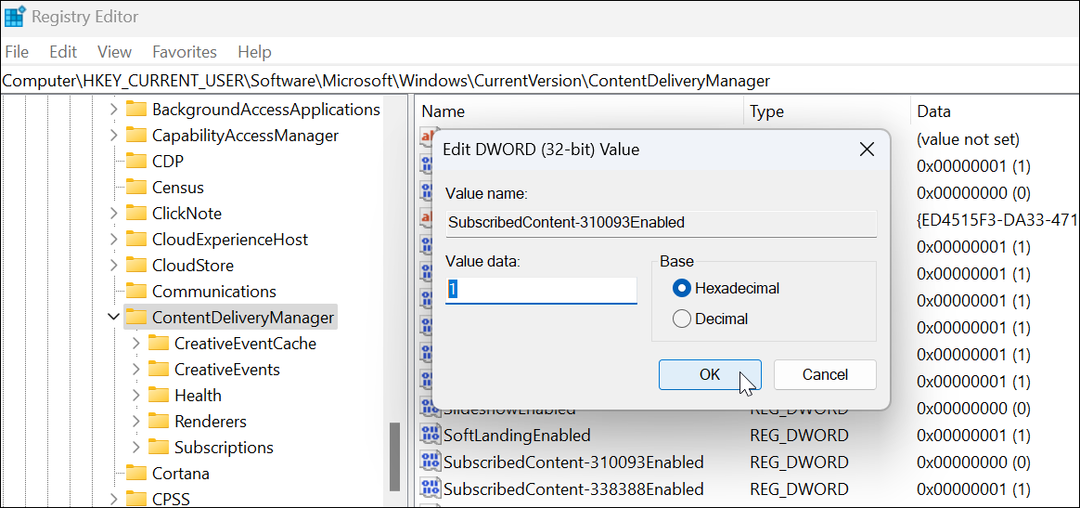
Si desea volver a habilitar la pantalla por cualquier motivo, elimine el Contenido suscrito-310093 Habilitado valor, y la pantalla volverá.
Deshabilite el mensaje Terminemos de configurar su dispositivo en Windows 10
Desafortunadamente, este mensaje también aparece periódicamente en Windows 10.
Para deshabilitar la notificación en Windows 10, haga lo siguiente:
- Abra el menú Inicio y ejecute Ajustes.
- En Ajustes, prensa Sistema > Notificacionesy acciones.
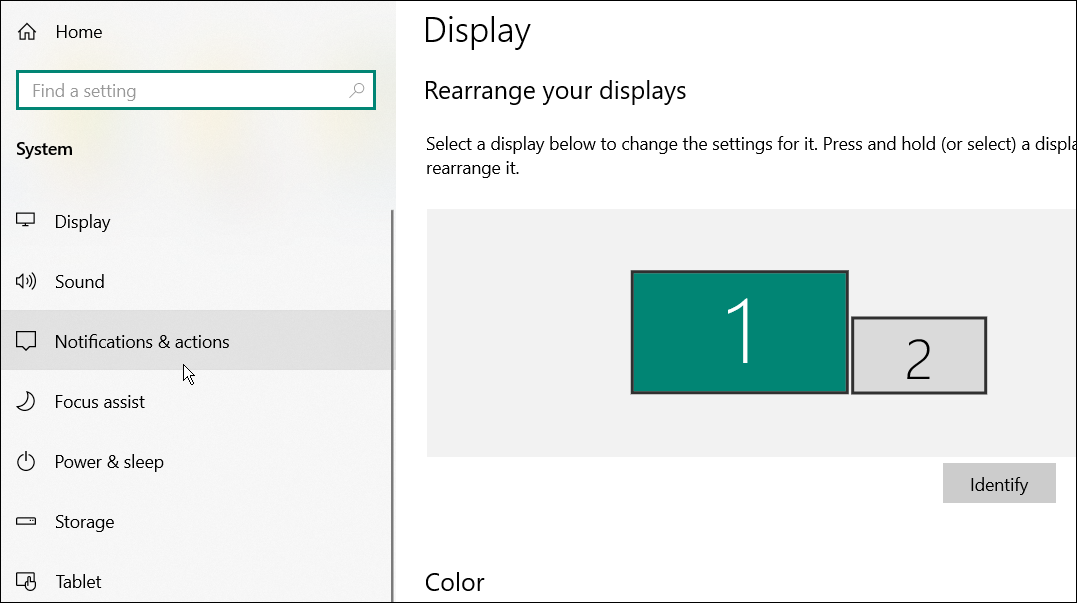
- Desmarque la Sugerir formas en que puedo terminar de configurar mi dispositivo para aprovechar al máximo Windows opción cerca de la parte superior.
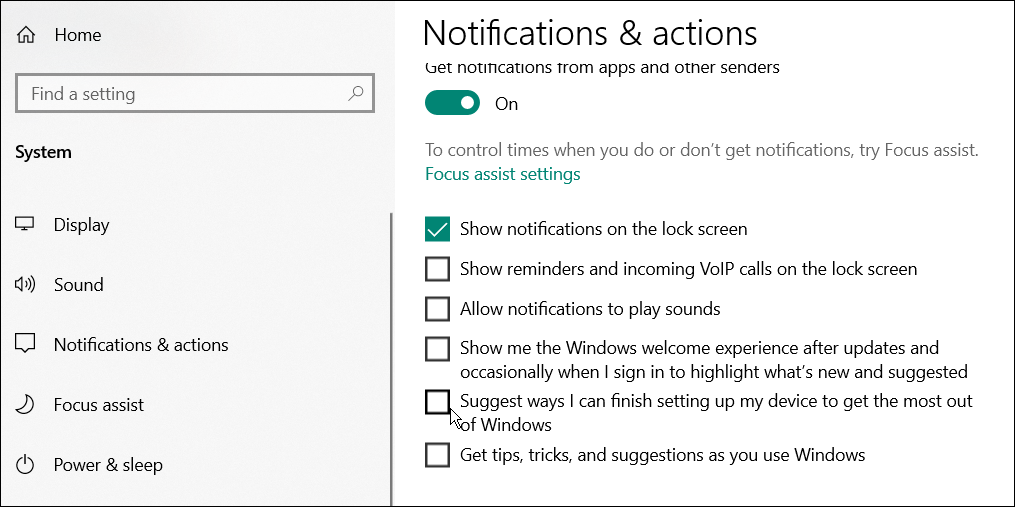
Personalización de las notificaciones de Windows
Si bien Windows generalmente muestra el mensaje "Terminemos de configurar su dispositivo" después de una instalación limpia, también puede aparecer (o reaparecer) después de una actualización acumulativa o de funciones. Si vuelve a ver el mensaje, simplemente repita los pasos anteriores, regrese a la configuración de notificaciones y apáguelo nuevamente. También puede usar el Registro para una solución más permanente.
¿Estás harto de las notificaciones de spam? Puedes probar usando la asistencia de enfoque para una informática sin distracciones en Windows 11. Si aún no tiene Windows 11, obtenga información sobre Asistente de enfoque en Windows 10 en cambio.
Cómo encontrar su clave de producto de Windows 11
Si necesita transferir su clave de producto de Windows 11 o simplemente la necesita para realizar una instalación limpia del sistema operativo,...
Cómo borrar la memoria caché, las cookies y el historial de navegación de Google Chrome
Chrome hace un excelente trabajo al almacenar su historial de navegación, caché y cookies para optimizar el rendimiento de su navegador en línea. La suya es cómo...
Coincidencia de precios en la tienda: cómo obtener precios en línea mientras compra en la tienda
Comprar en la tienda no significa que tengas que pagar precios más altos. Gracias a las garantías de igualación de precios, puede obtener descuentos en línea mientras compra en...
Cómo regalar una suscripción a Disney Plus con una tarjeta de regalo digital
Si ha estado disfrutando de Disney Plus y desea compartirlo con otros, aquí le indicamos cómo comprar una suscripción de regalo de Disney+ para...